

PRISMAsync Print Server offre un éditeur CMJN avec un aperçu précis au pixel près pour régler la densité de couleur pour un support spécifique. Vous pouvez accentuer les couleurs ou d'autres éléments pour les images imprimées sur des supports qui appartiennent à une famille de supports.
Il existe deux modes pour modifier les valeurs CMJN d’un travail :
Mode de base, pour une modification CMJN simple avec des curseurs pour un ajustement facile et rapide des couleurs.
Mode avancé, pour une modification CMJN précise.
Vous devez tenir compte du fait qu'une reproduction des couleurs homogène est difficile à réaliser lorsque les courbes CMJN sont réglées au niveau du travail.
Vérifiez d'abord si le calibrage de l'imprimante offre la qualité de couleur requise avant d'effectuer cette procédure.
Touchez [Travaux].
Accéder à l’emplacement du travail.
Sélectionner le travail à modifier.
Touchez [Modifier] ou appuyez deux fois sur le travail pour ouvrir la fenêtre [Modifier].
Touchez [Régler l'image].
L’éditeur de courbe CMJN avec un aperçu précis au pixel près ouvre la fenêtre du [Mode de base].
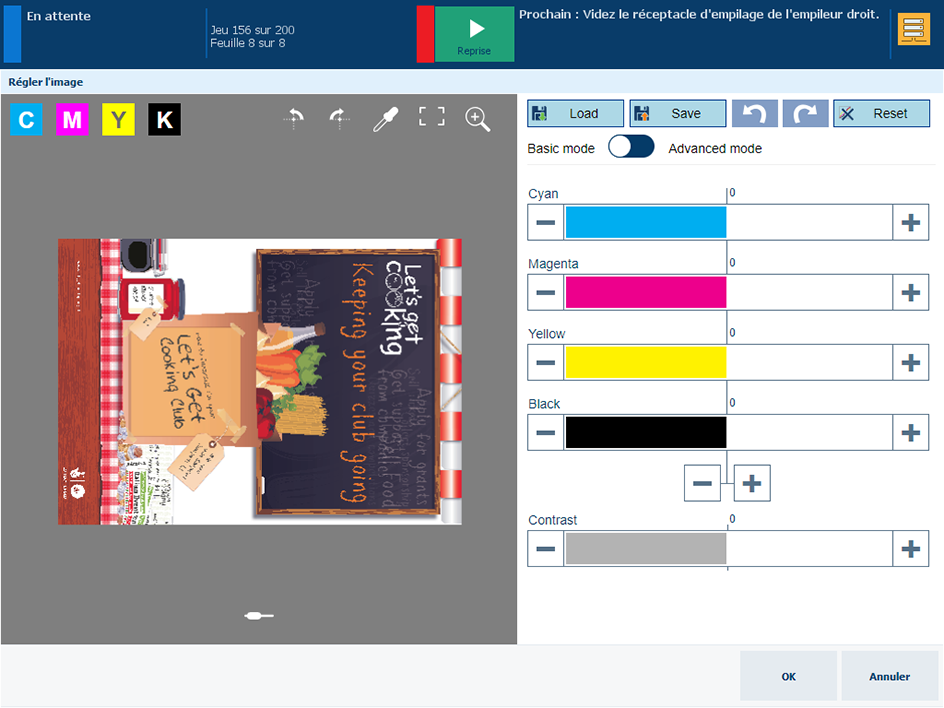 Éditeur de courbe CMJN avec un aperçu précis au pixel près en mode de base
Éditeur de courbe CMJN avec un aperçu précis au pixel près en mode de baseTouchez l’icône du curseur
 et accédez au document.
et accédez au document.
Toucher
 pour faire pivoter les pages.
pour faire pivoter les pages.
Toucher
 et
et
 pour accéder à la vue plein écran et la quitter.
pour accéder à la vue plein écran et la quitter.
Touchez les miniatures de la page que vous souhaitez examiner.
Touchez et maintenez une vignette appuyée pour annuler la sélection de plusieurs pages.
Touchez la fonction de zoom
 pour examiner le résultat du réglage dans une zone spécifique.
pour examiner le résultat du réglage dans une zone spécifique.
Utilisez la barre de zoom pour effectuer un zoom avant ou arrière.
Utilisez votre doigt pour effectuer un panoramique dans l'image.
Toucher
 pour masquer la barre de zoom à nouveau.
pour masquer la barre de zoom à nouveau.
Touchez l’outil Sélecteur de couleurs
 pour examiner le résultat du réglage dans une couleur spécifique.
pour examiner le résultat du réglage dans une couleur spécifique.
Déplacez l’icône du sélecteur de couleurs
 sur un pixel.
sur un pixel.
Notez que la densité d’entrée (%) et la densité de sortie (%) des couleurs CMJN sont identiques.
Le mode de base est destiné à la modification CMJN simple avec des curseurs pour un ajustement facile et rapide des couleurs.
Réglez les couleurs à l'aide des curseurs de couleur et de contraste.
Examinez les résultats dans la zone agrandie et l'outil Sélecteur de couleurs.
Touchez l’icône Enregistrer pour stocker le réglage dans un préréglage et ainsi le réutiliser ultérieurement, si nécessaire.
pour stocker le réglage dans un préréglage et ainsi le réutiliser ultérieurement, si nécessaire.
Touchez [OK] pour appliquer le réglage à ce travail.
Touchez l'icône de chargement
 pour ouvrir la liste des préréglages.
pour ouvrir la liste des préréglages.
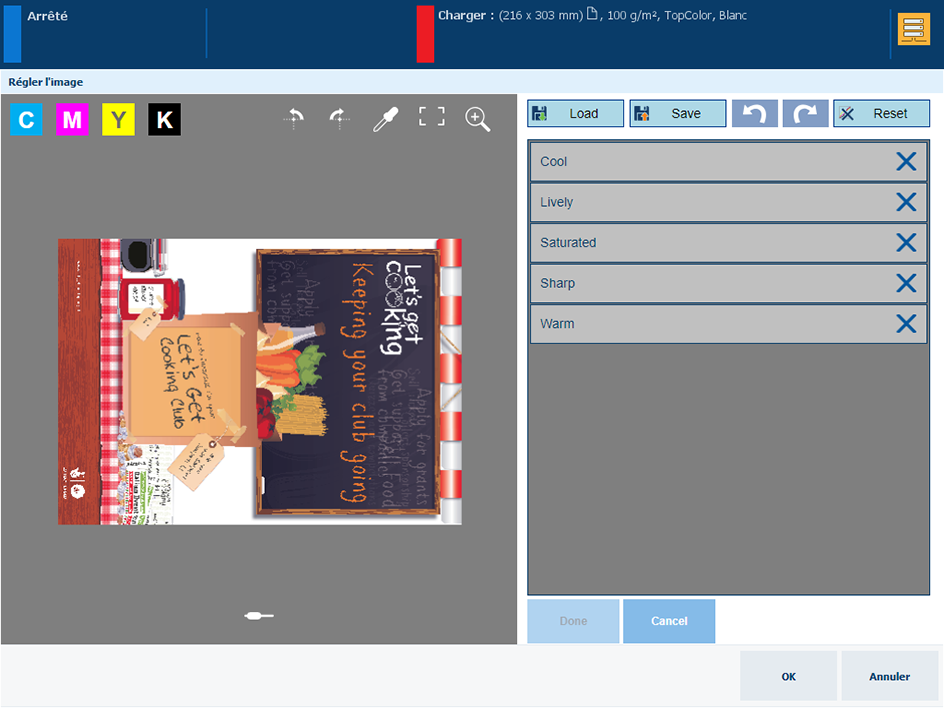 Ajuster l’image avec un préréglage
Ajuster l’image avec un préréglageSélectionnez l’un des préréglages standard.
Touchez [Terminé].
L'éditeur de courbe CMJN bascule sur [Mode avancé]
Examinez le résultat dans l'aperçu précis au pixel près.
Touchez [OK] pour appliquer le réglage à ce travail.
Le [Mode avancé] est la modification CMJN pour des réglages précis et reproductibles
Touchez [Mode avancé].
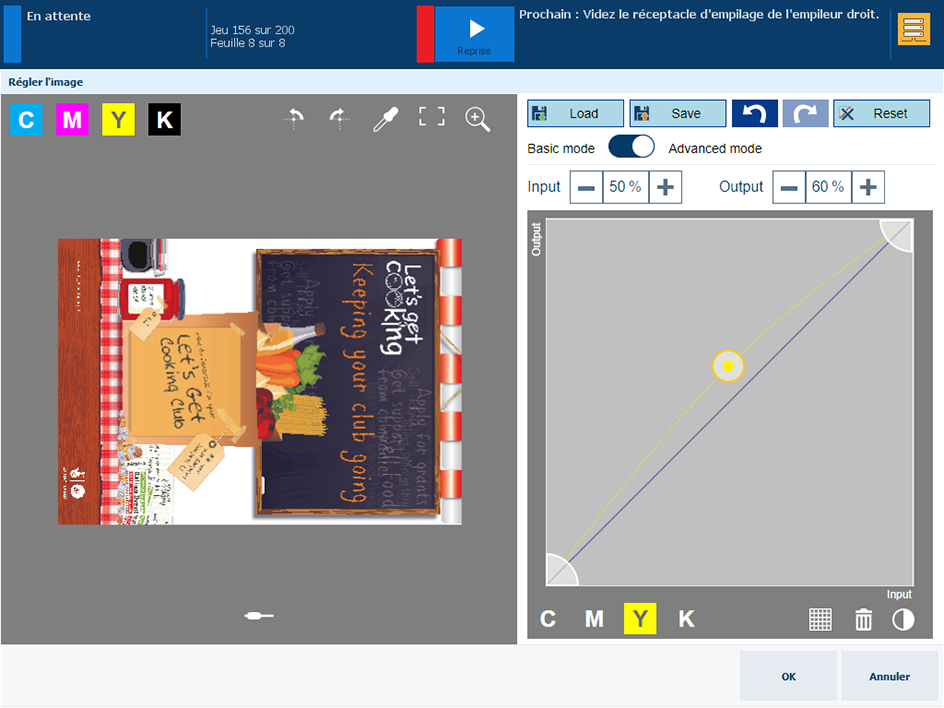 Éditeur de courbe CMJN avec un aperçu précis au pixel près en mode avancé
Éditeur de courbe CMJN avec un aperçu précis au pixel près en mode avancéSélectionnez l’une des courbes CMJN.
Ajoutez des points de contrôle pour régler la courbe de tons.
Touchez la courbe pour ajouter un point de contrôle
 .
.
Le champ [Entrée] représente la densité d’entrée (%) du point de contrôle
 sélectionné.
sélectionné.
Le champ [Sortie] représente la densité de sortie (%) du point de contrôle
 sélectionné.
sélectionné.
Touchez l'option [Ajouter des points] de l’outil Sélecteur de couleurs pour ajouter des points de contrôle d’une couleur spécifique.
Touchez les signes + et - pour déplacer le point de contrôle ou déplacez le point de contrôle à l'aide de votre doigt.
Touchez l'icône raster
 pour localiser plus facilement les points de contrôle.
pour localiser plus facilement les points de contrôle.
Pour supprimer un point de contrôle, sélectionnez d'abord un point de contrôle. Touchez ensuite l'icône de la corbeille
 de la corbeille.
de la corbeille.
Répétez les étapes 3 et 4 pour les autres courbes.
Touchez l'icône du contraste
 pour régler le contraste.
pour régler le contraste.
Détourez les tons de surbrillance et d’ombres.
Touchez et faites glisser le coin inférieur gauche
 .
.
Touchez et faites glisser le coin supérieur droit
 .
.
Examinez le résultat dans l'aperçu précis au pixel près.
Touchez l’icône Enregistrer pour stocker le réglage dans un préréglage et ainsi le réutiliser ultérieurement, si nécessaire.
pour stocker le réglage dans un préréglage et ainsi le réutiliser ultérieurement, si nécessaire.
Touchez [OK] pour appliquer le réglage à ce travail.